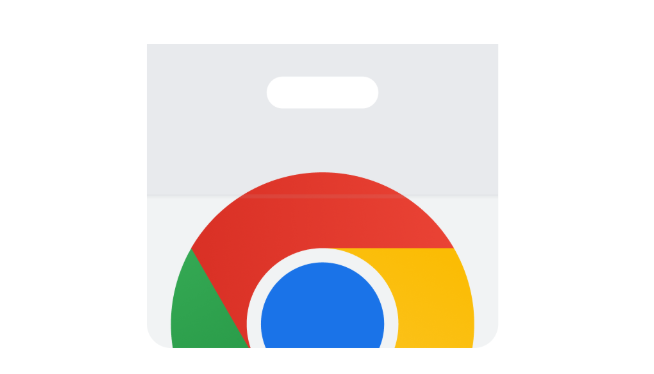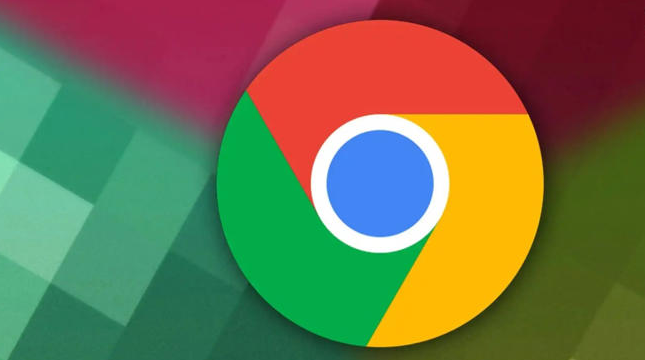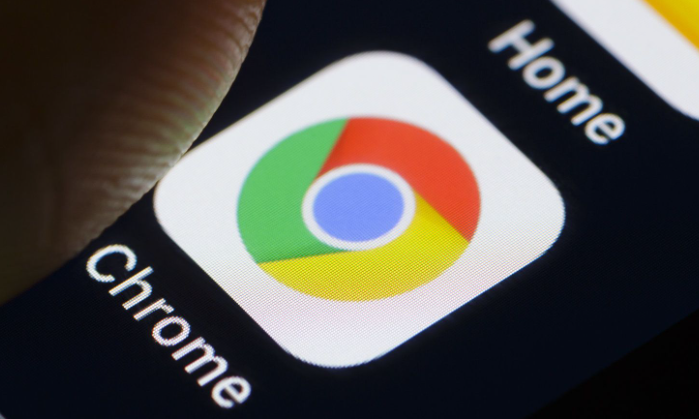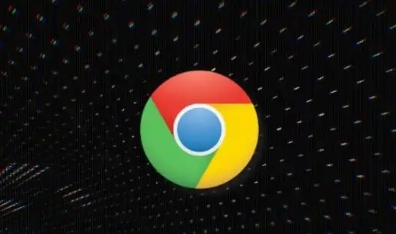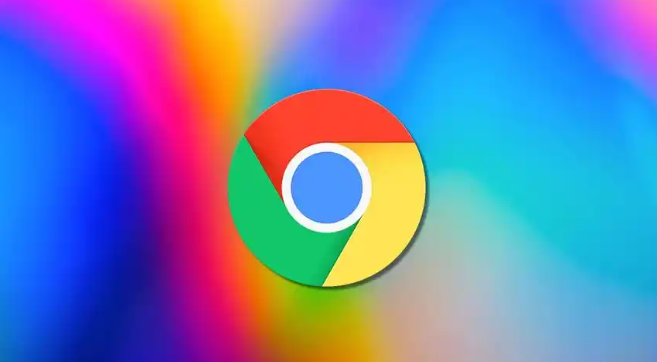详情介绍
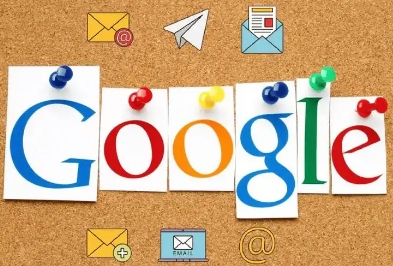
在如今数字化的时代,我们依赖各种在线服务和账户来处理日常事务。然而,随着时间的推移,我们可能会忘记一些重要账户的密码,这给我们的生活带来了不便。幸运的是,谷歌浏览器提供了一种简便的方法来帮助用户恢复遗忘的密码。本文将详细介绍如何在谷歌浏览器中恢复密码,确保您能够顺利访问您的账户。
一、打开谷歌浏览器并访问设置
首先,确保您的计算机上已经安装了最新版本的谷歌浏览器。然后,启动浏览器并点击窗口右上角的三个垂直点图标,这是谷歌浏览器的菜单按钮。从下拉菜单中选择“设置”,这将带您进入浏览器的设置页面。
二、导航到自动填充设置
在设置页面中,您会看到多个选项卡,如“外观”、“隐私和安全”以及“同步和谷歌服务”。请点击“隐私和安全”选项卡,然后在新页面中找到并点击“自动填充”部分。这个部分允许您管理保存在浏览器中的密码和其他自动填充数据。
三、查看已保存的密码
在“自动填充”设置中,找到并点击“密码”选项。这里列出了所有您之前选择保存的密码。为了恢复某个特定账户的密码,您可以浏览列表或使用搜索框快速定位到所需的网站或应用。
四、恢复密码
当您找到需要恢复密码的网站或应用时,点击其旁边的眼睛图标。系统可能会要求您输入Windows账户密码或使用其他身份验证方式(如指纹识别)进行确认。通过验证后,相应的密码将会显示出来。此时,您可以选择复制密码以便粘贴到登录界面,或者直接在浏览器中打开相关的网站进行登录。
五、更新或删除旧密码
如果您想要更新已保存的密码,可以在“密码”页面中找到对应的条目,并点击“编辑”按钮。在这里,您可以输入新的密码并保存更改。另外,如果您不再需要某个网站的密码,也可以选择将其从列表中删除,以增强账户的安全性。
六、启用密码警报功能
为了进一步提高账户的安全性,建议您启用谷歌浏览器的密码警报功能。这项功能会在检测到可能的数据泄露事件时提醒您,帮助您及时采取措施保护个人信息的安全。要启用此功能,请回到“自动填充”设置页面,找到“安全设置”部分,然后开启“检查是否泄露”选项。
七、定期检查和管理密码
最后但同样重要的是,养成定期检查和管理密码的习惯。随着网络环境的变化和个人需求的变化,适时更新密码可以有效降低账户被盗用的风险。同时,考虑使用强密码策略(例如包含大小写字母、数字和特殊字符的组合),并避免在不同网站上重复使用相同的密码。
通过以上步骤,您可以轻松地在谷歌浏览器中恢复遗忘的密码。希望这篇教程能够帮助您解决因忘记密码而带来的困扰,让您的网络生活更加顺畅无忧。记得保持警惕,时刻关注自己的网络安全哦!